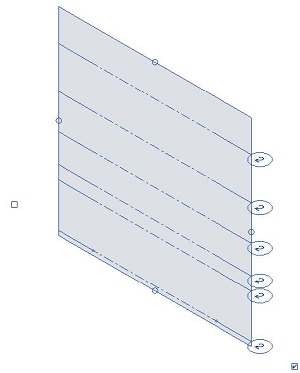Beim Arbeiten in einer 3D-Ansicht können Sie Raster für das Modell anzeigen und ändern.
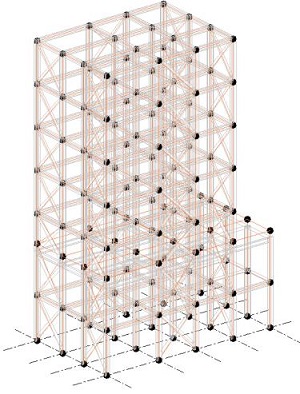
Um die Sichtbarkeit von Rastern in einer Ansicht zu ändern, verwenden Sie im Dialogfeld Überschreibungen Sichtbarkeit/Grafiken die Registerkarte Beschriftungskategorien.
In 3D-Ansichten können Sie Raster in mancher Hinsicht genauso wie in 2D-Ansichten behandeln, einschließlich Folgendem:
- Ausblenden von Rastern nach Element, Kategorie oder Filter bzw. mithilfe des Dialogfelds Überschreibungen Sichtbarkeit/Grafiken.
- Ändern Sie die Grafik einzelner Raster basierend auf Ansichtsfiltereinstellungen.
- Zeigen Sie Raster in Halbtondarstellung an (über das Dialogfeld Überschreibungen Sichtbarkeit/Grafiken).
- Bestimmen Sie mit einem Bildausschnitt die ansichtsspezifischen Grenzen der Rasterebene.
- Ändern Sie die Ansichten von Rastern.
- Kopieren Sie das Raster bzw. schneiden Sie es aus, und fügen Sie es an anderer Stelle in das Modell oder in ein anderes Modell ein.
- Löschen Sie Raster aus dem Modell.
- Nutzen Sie das Fangen von Rastern beim Platzieren anderer Elemente.
- Ändern Sie die Exemplareigenschaften und Typeneigenschaften für Raster.
- Beziehen Sie basierend auf den Einstellungen im Dialogfeld Überschreibungen Sichtbarkeit/Grafiken auf der Registerkarte Beschriftungskategorien die Rastersichtbarkeit als Teil einer Ansichtsvorlage ein.
Raster in 3D-Ansichten anzeigen
- Öffnen Sie eine 3D-Ansicht.
- Klicken Sie in der Eigenschaftenpalette für 3D-Ansichten unter Grafiken auf die Schaltfläche Bearbeiten neben Raster anzeigen.
- Aktivieren Sie im Dialogfeld Raster anzeigen die Kontrollkästchen für die Ebenen, auf denen die Rasterlinien angezeigt werden sollen.
Anmerkung: Die Rasterlinien stellen den Schnittpunkt einer Ebene mit der Raster-Oberfläche dar. Die Rasterlinien werden nur für die Raster-Oberflächen angezeigt, die die ausgewählten Ebenen schneiden. Sie werden automatisch aktualisiert, wenn sich die Raster- oder Ebenenpositionen ändern. Für jeden markierten Raster-Ebene-Schnittpunkt wird eine Rasterlinie angezeigt.
- Klicken Sie auf OK, um die Änderungen zu speichern und das Dialogfeld Raster anzeigen zu schließen.
Vorgabemäßig wird die unterste Ebene für neu erstellte 3D-Ansichten aktiviert. Bei vorhandenen Ansichten wird nach dem Upgrade des Modells keine Ebene ausgewählt.
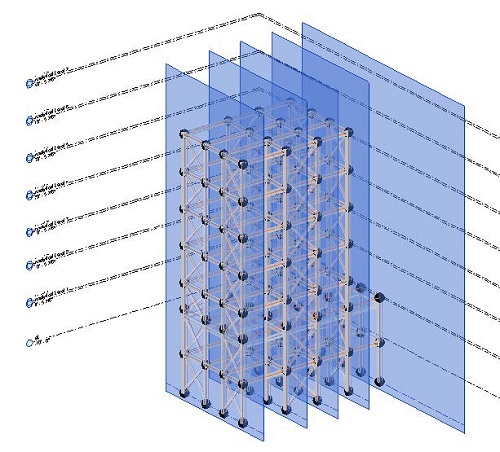
Wenn Sie ein Raster auswählen, wird es als blaue ebene vertikale Fläche angezeigt, in den Arbeitsbereich integrierte Steuerelemente werden angezeigt, und seine Eigenschaften werden in der Eigenschaftenpalette angezeigt. Wenn Sie den Mauszeiger nur über ein Raster bewegen, wird seine Ebene als blaue ebene vertikale Fläche hervorgehoben.
Für ein ausgewähltes Raster können Sie mithilfe von in den Arbeitsbereich integrierten Steuerelementen folgende Aktionen ausführen:
- Ändern Sie die Ansicht des Rasters.
- Ändern Sie die Modellgrenzen der Rasterebene (sofern sie nicht durch einen Bildausschnitt gesteuert wird). Sie können die Fläche des Rasters anpassen, indem Sie die blauen Kreise in der Mitte der einzelnen Kanten der Oberfläche ziehen.
Anmerkung: Bei Rastern mit mehreren Segmenten können Sie in vertikaler Richtung nur alle Flächen gleichzeitig anpassen. In horizontaler Richtung können Sie nur die Start- und Endflächen des Rasters und nur für die freie Kante anpassen. Verwenden Sie die TABULATORTASTE, wenn Sie den Mauszeiger über ein Segment des Rasters bewegen, um die einzelnen Flächen auszuwählen. Sie können die Fläche eines Segments, das separat mithilfe der TABULATORTASTE ausgewählt wurde, nicht anpassen.

Rasterbeschriftung in 3D-Ansichten
- Sie können die Sichtbarkeit von Beschriftungen für jedes Raster steuern.
- Die Rasterbeschriftung wird immer in der horizontalen Ebene platziert.
- Die Sichtbarkeitseinstellungen von Rasterbeschriftungen beziehen sich auf alle Rasterlinien desselben Rasters für jedes Ende.
- Die Vorgaben für Rasterbeschriftungen bei der Erstellung entsprechen denen für Draufsichten.
- Sie können die Symbolsichtbarkeit über das entsprechende Kontrollkästchen neben den einzelnen Rasterenden steuern.
- 2D/3D-Option, Bogen und Endsegment sind in 3D-Ansichten nicht verfügbar.